Configuración de secuencia de tareas de alto impacto
Se aplica a: Configuration Manager (rama actual)
Configure una secuencia de tareas como de alto impacto y personalice los mensajes que reciben los usuarios cuando ejecutan la secuencia de tareas. Cualquier secuencia de tareas que cumpla ciertas condiciones se define automáticamente como de alto impacto. Para obtener más información, consulte Administración de implementaciones de alto riesgo.
Advertencia
Si usa implementaciones PXE y configura el hardware del dispositivo con el adaptador de red como primer dispositivo de arranque, estos dispositivos pueden iniciar automáticamente una secuencia de tareas de implementación del sistema operativo sin interacción del usuario. La comprobación de la implementación no administra esta configuración. Aunque esta configuración puede simplificar el proceso y reducir la interacción del usuario, pone al dispositivo en un mayor riesgo de que se vuelva a crear una imagen nueva accidental.
Establecer una secuencia de tareas como de alto impacto
Use el procedimiento siguiente para establecer una secuencia de tareas como de alto impacto.
En la consola de Configuration Manager, vaya al área de trabajo Biblioteca de software, expanda Sistemas operativos y seleccione Secuencias de tareas.
Seleccione la secuencia de tareas que se va a configurar y seleccione Propiedades.
En la pestaña Notificación de usuario , seleccione This is a high-impact task sequence (Esta es una secuencia de tareas de alto impacto).
Creación de una notificación personalizada
Nota:
El cliente solo muestra notificaciones de alto impacto para las secuencias de tareas de implementación del sistema operativo necesarias. No los muestra para la implementación no del sistema operativo ni para secuencias de tareas independientes.
Use el procedimiento siguiente para crear una notificación personalizada para implementaciones de alto impacto.
En la consola de Configuration Manager, vaya al área de trabajo Biblioteca de software, expanda Sistemas operativos y seleccione Secuencias de tareas.
Seleccione la secuencia de tareas que se va a configurar y seleccione Propiedades.
En la pestaña Notificación de usuario , seleccione Usar texto personalizado.
Nota:
Solo puede establecer texto de notificación de usuario al seleccionar la opción , Se trata de una secuencia de tareas de alto impacto.
Configure las siguientes opciones:
Nota:
Cada cuadro de texto tiene un límite máximo de 255 caracteres.
Texto principal de notificación de usuario: especifica el texto azul que se muestra en la notificación de usuario del Centro de software. Por ejemplo, en la notificación de usuario predeterminada, esta sección contiene "Confirm you want to upgrade the operating system on this computer".
Texto del mensaje de notificación de usuario: hay tres cuadros de texto que proporcionan el cuerpo de la notificación personalizada. Todos los cuadros de texto requieren que agregue texto.
Primer cuadro de texto: especifica el cuerpo principal del texto, que normalmente contiene instrucciones para el usuario. Por ejemplo, en la notificación de usuario predeterminada, esta sección contiene "Actualizar el sistema operativo tarda tiempo y el equipo podría reiniciarse varias veces".
Segundo cuadro de texto: especifica el texto en negrita bajo el cuerpo principal del texto. Por ejemplo, en la notificación de usuario predeterminada, esta sección contiene "Esta actualización local instala el nuevo sistema operativo y migra automáticamente las aplicaciones, los datos y la configuración".
Tercer cuadro de texto: especifica la última línea de texto bajo el texto en negrita. Por ejemplo, en la notificación de usuario predeterminada, esta sección contiene "Haga clic en Instalar para comenzar. De lo contrario, haga clic en Cancelar."
Ejemplo
Configure la siguiente notificación personalizada en las propiedades de secuencia de tareas:

El siguiente mensaje de notificación se muestra cuando el usuario final abre la instalación desde el Centro de software:
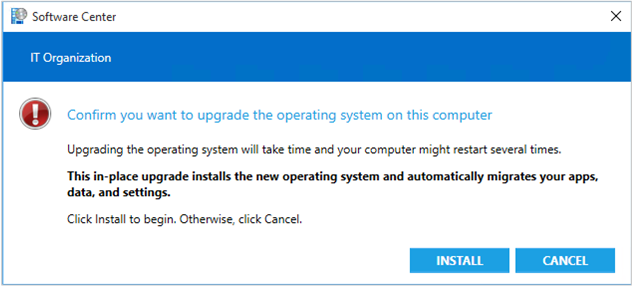
Pasos siguientes
Comentarios
Próximamente: A lo largo de 2024 iremos eliminando gradualmente las Cuestiones de GitHub como mecanismo de retroalimentación para el contenido y lo sustituiremos por un nuevo sistema de retroalimentación. Para más información, consulta: https://aka.ms/ContentUserFeedback.
Enviar y ver comentarios de